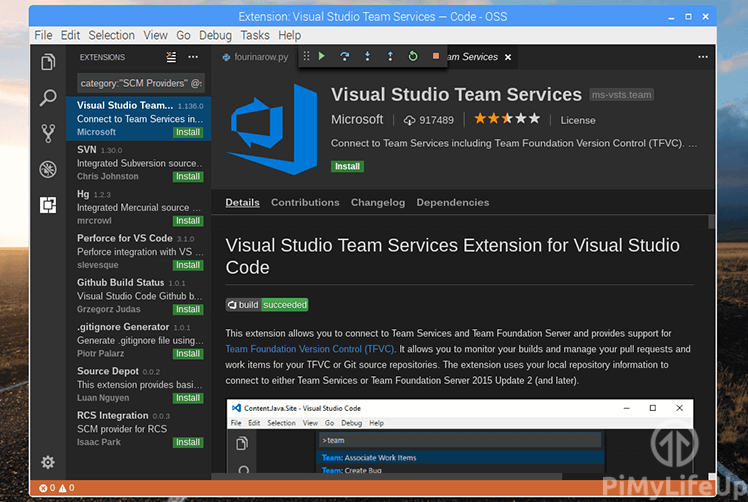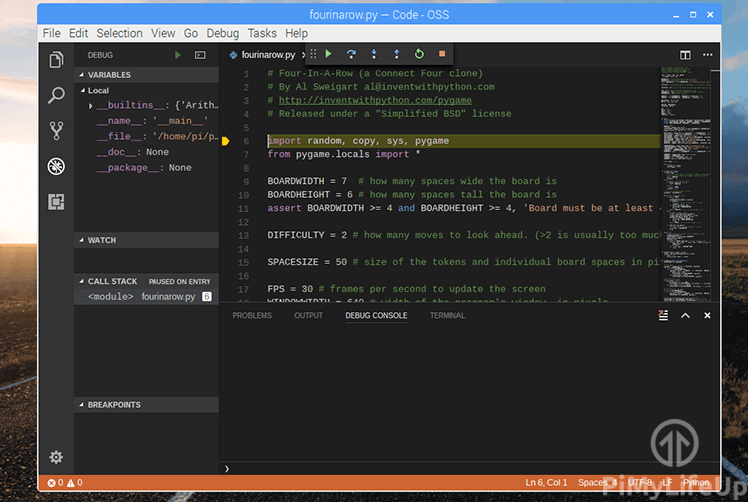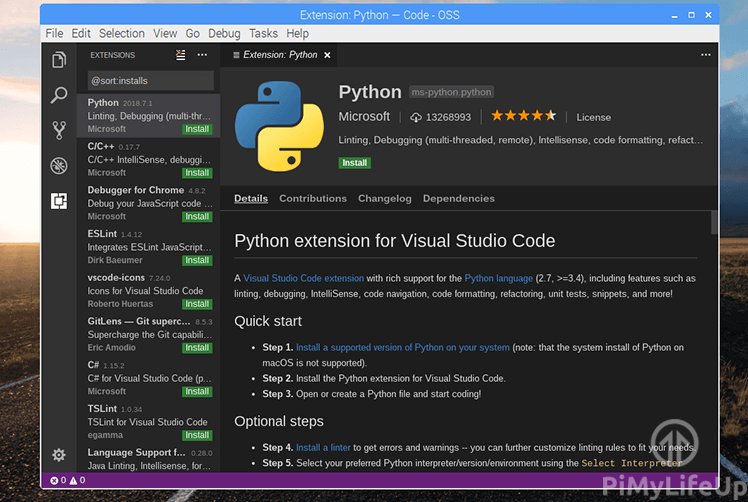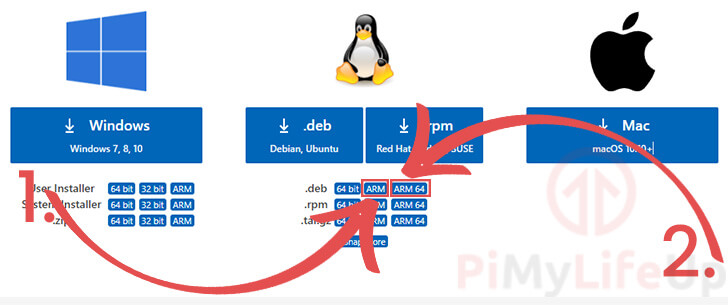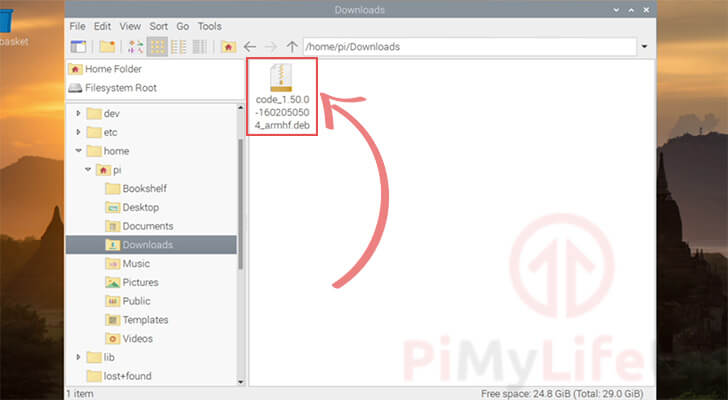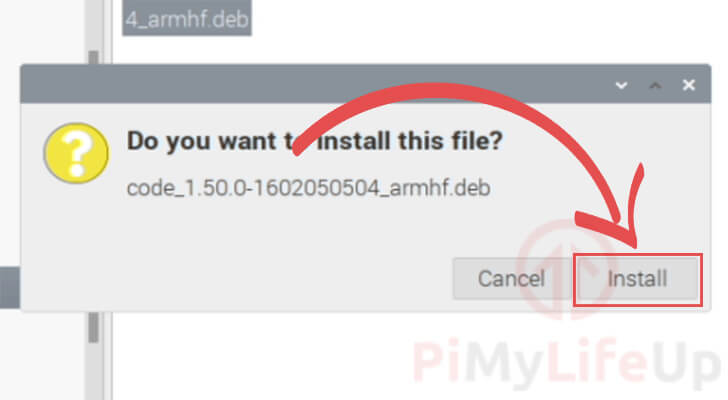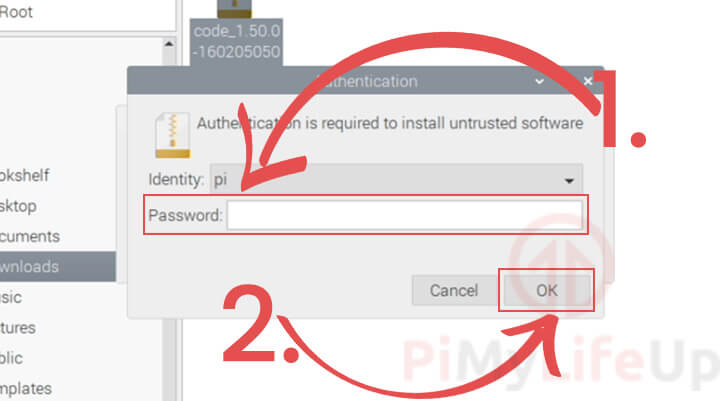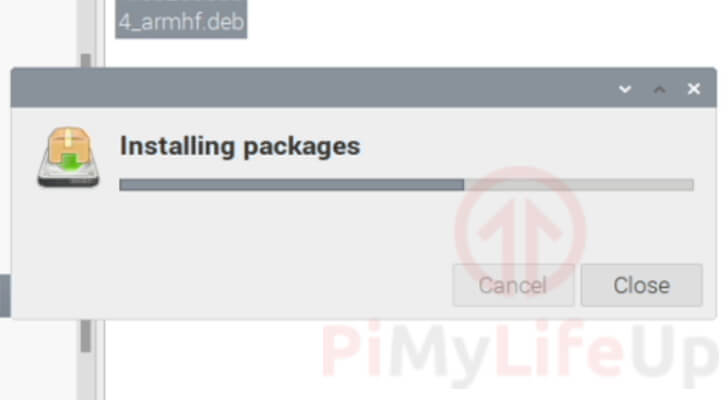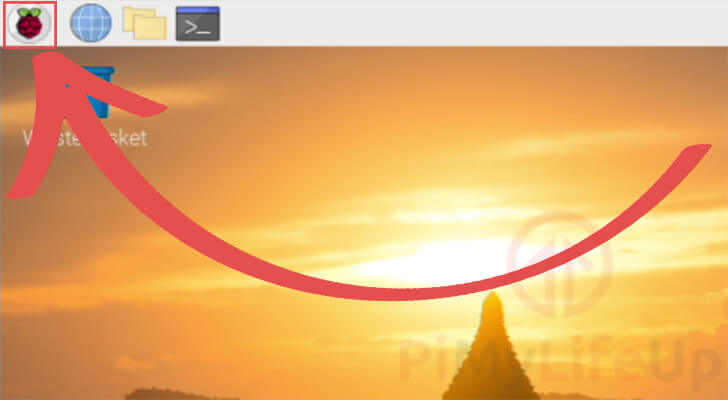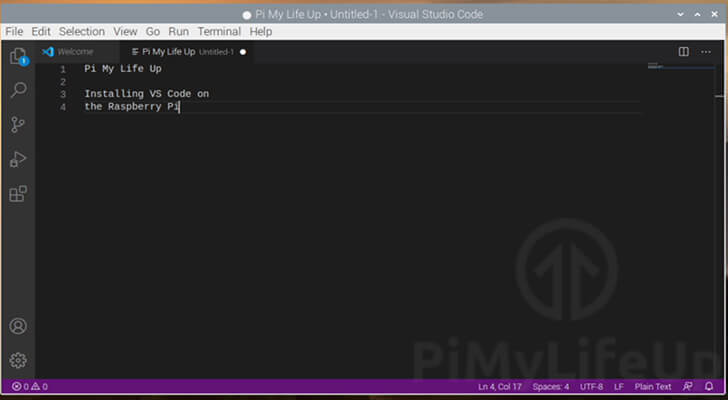在本教程中,将详细介绍如何把Visual Studio Code(VS Code)安装到树莓派上。
Visual Studio Code是最好的代码编辑器之一,可以在Raspberry Pi上运行。代码编辑器拥有众多功能,包含了在设备上编写代码所需的一切。除了Visual Studio Codes内置的功能外,还有丰富的附加组件,您可以使用这些附加组件来进一步扩展其功能。最重要的是,Visual Studio Code on Raspberry Pi得到了开发团队的官方支持。这种官方支持意味着软件应该继续收到更新。
Visual Studio Code是我最喜欢的代码编辑器,无论是在树莓派上还是在树莓派之外。我强烈推荐它给正在寻找多功能代码编辑器的人。
为了获得VS Code的最佳编码体验,我建议你使用git。可以把Raspberry Pi设置成一个自我托管的Git服务器,或者甚至可以安装GitLab。
设备清单
下面是所有的设备清单,点击链接可直达特别优惠购买
建议:
可选:
Visual Studio代码的主要特点
Visual Studio Code的许多功能使它从替代品中脱颖而出。其中最好的部分是,它是完全免费的,而且可定制。
开源与免费
VS Code的一个令人兴奋的点是它是开源的。如果你想关注代码编辑器的开发,可以在GitHub上查看全部代码。Visual Studio Code是在MIT许可下注册的,使可以灵活地分叉和修改代码。
内置Git
如果想在代码中使用版本控制,这个功能是超级方便的。
它与Git和其他SCM(软件配置管理)提供商合作。让你在编辑器中查看差异、阶段和提交文件。
调试能力
你可以在编辑器中调试你的代码,这有助于减少对打印语句调试的依赖。使用VS Code,可以添加断点,查看调用堆栈,并使用一个方便的调试控制台。
可扩展和可定制
Visual Studio Code最酷的功能之一就是代码编辑器的可扩展性。例如,可以安装新的语言包、主题、调试器、格式化工具等等。添加的每一个扩展都被分离到自己的进程中,这样就不会拖累编辑器。
安装Visual Studio代码
在本节中,我将向您展示如何在您的Raspberry Pi上安装Visual Studio代码。
要做到这一点,你需要在树莓派上安装一个网络浏览器,比如Chromium。您将使用该网络浏览器下载最新的Visual Studio代码包。虽然我们的步骤是为Raspberry Pi操作系统编写的,但它们也可以在其他操作系统上工作,如Ubuntu。
1. 在Raspberry Pi上你最喜欢的网络浏览器内,进入Visual Studio Code网站。
2. 一旦进入网站,应该向下滚动,直到你看到下载按钮,如下图所示。
在我们的案例中,我们有两种不同的架构可以选择。一个是基本的ARM架构,另一个是ARM64架构。如果您运行的是Raspberry Pi OS的标准版(非64位版),那么请点击 “ARM “下载按钮(1.另外,如果你使用的是64位版的Raspberry Pi操作系统,请确保你点击 “ARM 64 “选项(2.
把这个.deb文件下载到Raspberry Pi上容易找到的地方。在我们的案例中,我们将Visual Studio Code的这个包文件下载到我们pi用户的标准 “downloads “文件夹中。
3. 将Visual Studio Code的.deb包文件下载到你的Raspberry Pi上,现在可以安装它了。
要开始安装过程,找到你下载VS Code软件包的位置,然后双击它。在我们的例子中,我们将文件下载到”/home/pi/Downloads/”目录下。
双击该文件将开始安装过程。
4. 首先你会看到一条信息,询问你是否要安装该文件。
确认deb包的名称是否正确,然后点击 “安装 “按钮。
5. 由于我们直接从网上下载的 Debian 软件包没有软件包密钥,您需要完成一些额外的认证。当提示时,键入pi用户的密码(1.)。默认情况下,该密码将被设置为 “树莓”。输入用户密码后,点击 “确定 “按钮(2.),继续安装Visual Studio Code。
6. 操作系统现在将下载并安装Visual Studio代码到您的Raspberry Pi。在这个过程中,包管理器也会安装VS Code可能需要的任何依赖关系。
一旦安装过程完成,你现在就可以在Raspberry Pi上运行Visual Studio Code。
在Raspberry Pi上运行Visual Studio代码
在本节中,你将看到如何在Raspberry Pi上启动VS代码。
1. 在Pi的桌面上,点击左上角的Raspberry图标,打开开始菜单。
2. 在开始菜单中,你需要将鼠标悬停在 “附件 “选项上(1.)。将鼠标悬停在该选项上,将显示一个额外的子菜单。
在弹出的附加菜单内,找到并点击 “Visual Studio代码”。
3. 希望你现在应该在树莓皮上打开Visual Studio代码。
现在你可以开始在树莓派上按照自己的意愿进行编码了。你很快就会明白为什么Visual Studio Code会成为许多狂热程序员的最爱。希望这篇关于在树莓派上安装Visual Studio代码的教程,已经向你展示了设置这个多功能代码编辑器的所有步骤。
如果你有什么想法,技巧,或者其他什么,欢迎留言评论。
欢迎转载,请留下出处链接:Labno3 » 树莓派写代码,详细步骤安装和配置Visual Studio代码编辑器

 Labno3
Labno3